إليك المشهد: أنت تتصفح صورك في File Explorer ، عندما ترى صورة رائعة لكلبك يجب عليك تحميلها على Facebook الآن.
إذا كنت تستخدم Windows 8 ، فيمكنك التمرير سريعًا لفتح شريط Charms والنقر فوق سحر المشاركة. ولكن إذا كنت تستخدم Windows 10 ، فيمكنك المشاركة مباشرة من مستكشف الملفات باستخدام زر المشاركة الجديد.
فيما يلي كيفية مشاركة الملفات (بما في ذلك الصور والمستندات ومقاطع الفيديو) في نظام التشغيل Windows 10:
الخطوة 1: ابحث عن الملف الذي تريد مشاركته
افتح "مستكشف الملفات" وانتقل إلى الملف أو الملفات التي تريد مشاركتها. يمكنك مشاركة أي نوع من الملفات ، على الرغم من أنه لا يمكنك مشاركة أي نوع من الملفات مع أي تطبيق. (على سبيل المثال ، لا يمكنك مشاركة ملفات DLL إلى Facebook - لقد حاولت). حدد الملف الذي تريد مشاركته من خلال النقر عليه.
الخطوة 2: افتح قائمة المشاركة
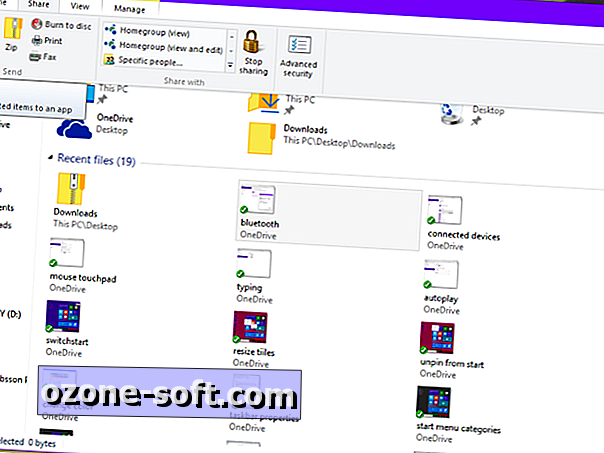
بينما يوجد زر "مشاركة" بنقرة واحدة في "مستكشف الملفات" ، فإنه يكون مخفيًا داخل قائمة المشاركة. انقر فوق مشاركة لفتح قائمة المشاركة. استنادًا إلى نوع الملف الذي حددته ، ستتوفر لك خيارات مختلفة في قائمة المشاركة. على سبيل المثال ، إذا حددت مجلدًا ، وليس ملفًا ، فسيظهر الزر مشاركة باللون الرمادي وسيصبح الزر Zip متاحًا. من قائمة المشاركة ، يمكنك أيضًا ضغط الملفات المضغوطة ، والنسخ ، والطباعة ، والفاكس ، بالإضافة إلى تعديل خيارات مشاركة الشبكة.
الخطوة 3: انقر فوق الزر "مشاركة"
يحتوي الزر " مشاركة" على نفس الرمز ثلاثي النقاط مثل سحر مشاركة Windows 8. انقر فوق الزر " مشاركة" لفتح الشريط الجانبي "مشاركة".
الخطوة 4: اختر البرنامج الذي تريد المشاركة معه
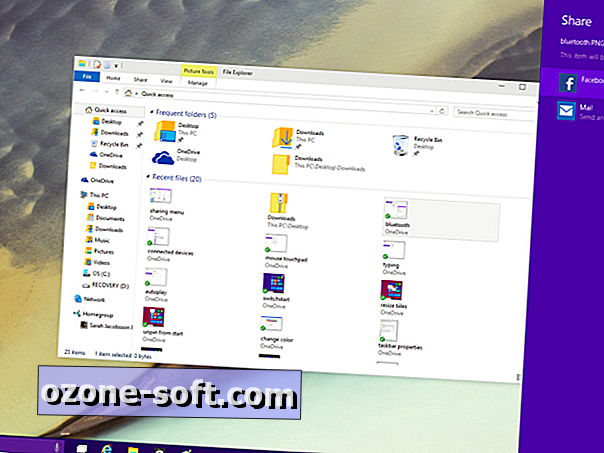
في الشريط الجانبي "مشاركة" ، سترى قائمة بالتطبيقات التي يمكنك مشاركة الملف معها. مرة أخرى ، بناءً على نوع الملف الذي تحاول مشاركته ، قد لا تظهر بعض التطبيقات. لن يظهر Facebook و Twitter إذا كنت تحاول مشاركة مجلد مضغوط ، ولكن Mail will.
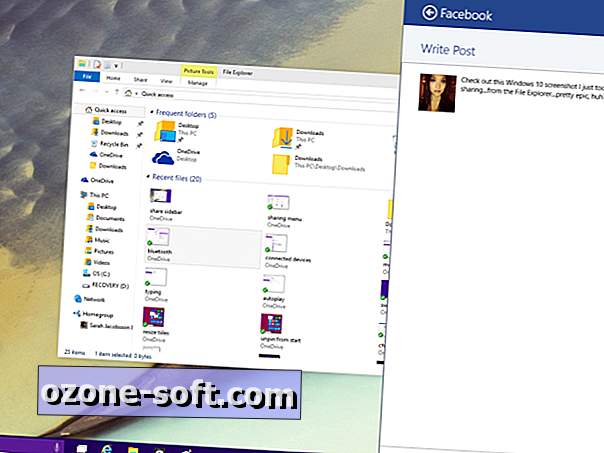
الخطوة 5: تكوين خيارات المشاركة الخاصة بك
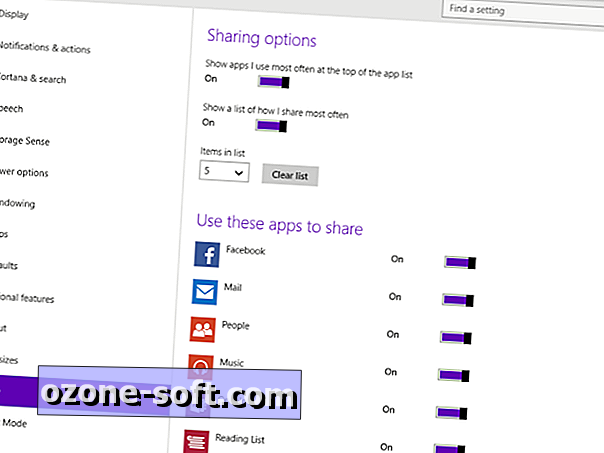
بشكل افتراضي ، يعرض الشريط الجانبي للمشاركة التطبيقات التي تشاركها كثيرًا - لتغيير هذا الخيار وخيارات المشاركة الأخرى ، انتقل إلى قائمة الإعدادات ، وانقر على النظام ، وافتح علامة التبويب مشاركة . يمكنك هنا تبديل قائمة التطبيقات المستخدمة بشكل متكرر وإيقافها ، واختيار عدد العناصر التي تظهر في تلك القائمة ، وتشغيل المشاركة وإيقافها تمامًا لتطبيقات معينة.
في حين أن المشاركة مباشرة من File Explorer هي بالتأكيد مفيدة ، فلا يبدو أن هناك طريقة لمشاركة أنواع أخرى من الوسائط (مثل الروابط) التي لا تظهر في مستكشف الملفات. نظرًا لعدم وجود شريط Charms بعد الآن ، لا يمكنك ببساطة النقر فوق سحر المشاركة عندما تصادف موقع ويب تريد مشاركته على Facebook. نأمل أن تقدم شركة Microsoft حلاً لهذا قبل طرح الإصدار النهائي من نظام التشغيل Windows 10.













ترك تعليقك